- Autor Abigail Brown [email protected].
- Public 2024-01-15 11:27.
- Ostatnio zmodyfikowany 2025-01-24 12:20.
Wybór aplikacji do rysowania na iPada to osobista decyzja, ponieważ każda aplikacja umożliwia rysowanie linii w nieco inny sposób. Każda z tych aplikacji może stać się preferowaną aplikacją do codziennego rysowania na iPadzie.
Aplikacja do rysowania, którą już masz: notatki
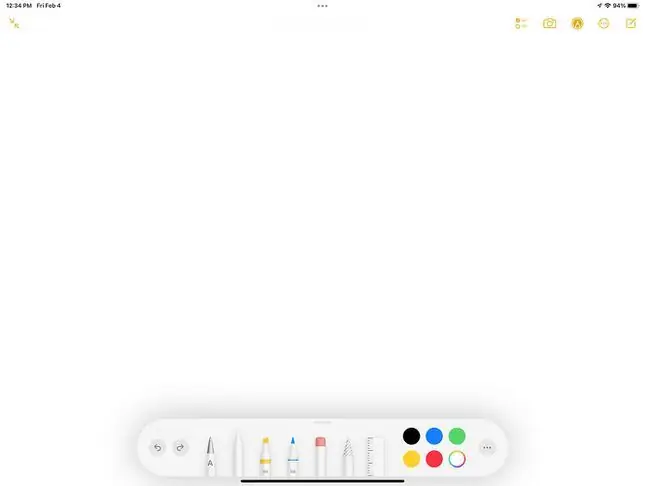
Co lubimy
- Bezpłatna aplikacja na każdego iPada.
- Łatwa zmiana grubości obrysu.
- Zawiera 120 kolorów.
Co nam się nie podoba
- Ograniczony zestaw długopisów.
- Brak funkcji nieskończonego płótna.
- Lepsze do szkicowania niż skomplikowanej sztuki.
Aplikacja Apple Notes jest zainstalowana na każdym iPadzie. W rezultacie często jest to pierwszy, który ludzie otwierają, gdy chcą szkicować. Podstawowe końcówki pióra, ołówka i zakreślacza działają dobrze, aby szybko bazować na odwrocie serwetki i synchronizować się ze wszystkimi urządzeniami za pośrednictwem iCloud. Notes ma dobre narzędzie do selekcji i funkcję wyszukiwania, która znajduje odręcznie napisane frazy.
Oto fajna funkcja dla użytkowników Apple Pencil. Stuknięcie zablokowanego ekranu iPada za pomocą Apple Pencil otwiera pustą notatkę w większości modeli iPada.
Notes jest dostępny do bezpłatnego pobrania z App Store, jeśli został usunięty z iPada. Apple Notes działa również na iPhonie.
Najgładsze linie: papier
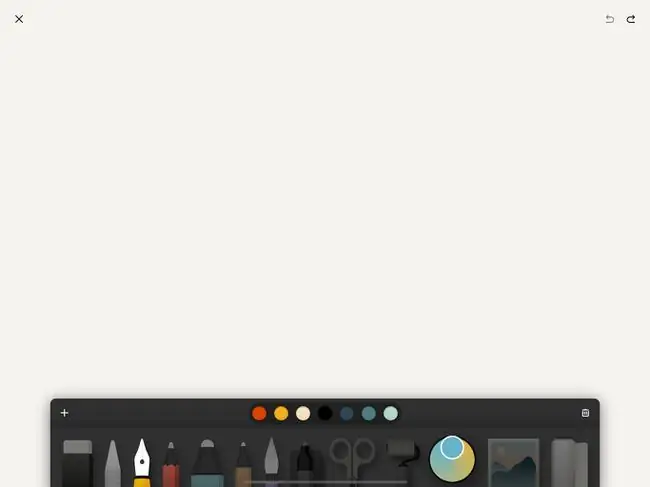
Co lubimy
- Bezpłatna wersja to krok naprzód w stosunku do Apple Notes.
- Bezpłatna wersja próbna wersji Pro.
Co nam się nie podoba
- Brakuje obsługi warstw.
- Subskrypcja wymagana dla wersji Pro.
Bezpłatna wersja Paper firmy WeTransfer oferuje mniej narzędzi niż wiele aplikacji do rysowania. Jednak narzędzia, które ma, są dobrze zaprojektowane i rysują dokładnie tak, jak można się spodziewać.
Każde narzędzie oferuje końcówki w trzech rozmiarach. Możesz wybrać sekcję, wyciąć ją lub dotknąć, przytrzymując, aby wkleić ją wiele razy na stronie. Tryb mieszania pozwala rozmazać rysunek opuszkami palców.
Paper to bezpłatne pobieranie z App Store z zakupami w aplikacji dla wielu płatnych opcji dodatków oraz wersja Pro z rozszerzonymi funkcjami. Paper od WeTransfer dobrze współpracuje z Apple Pencil. Aplikacja Paper działa również na iPhonie.
Rysuj z 5 warstwami: Szkic linii
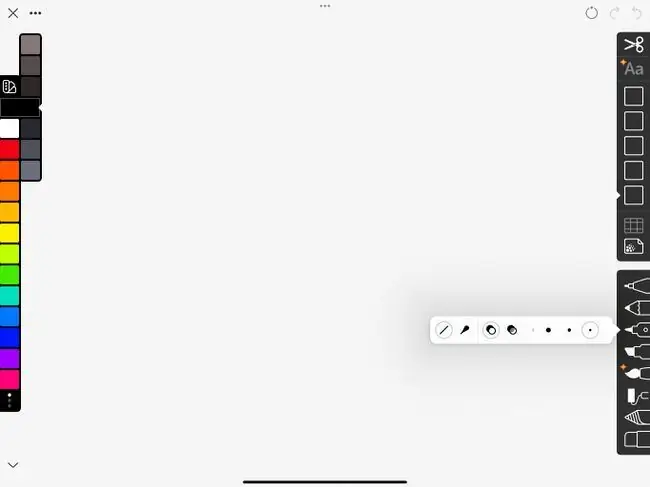
Co lubimy
- Doskonała równowaga możliwości i złożoności.
- Eksportuje jako warstwowy plik Photoshop lub przezroczysty PNG.
- Wymaż palcem.
Co nam się nie podoba
- Mniej opcji dostosowywania pióra i końcówki niż podobnych aplikacji.
- Wymagana jest subskrypcja.
- Nie obsługuje grafiki wektorowej.
Linea Sketch zachowuje przyjemną równowagę. Jest to stosunkowo prosta aplikacja do szkicowania z pięcioma wskazówkami do rysowania (każda końcówka oferuje trzy rozmiary) i gumką. Linea Sketch daje również dostęp do pięciu warstw, na których można rysować lub importować zdjęcia. Zawiera narzędzie do zaznaczania do wycinania, kopiowania, duplikowania, odwracania lub czyszczenia dowolnego obszaru rysunku.
Udostępnij swoją pracę, wyświetl ją na Apple TV lub wyeksportuj jako warstwowy plik Photoshop, przezroczysty-p.webp
Linea Sketch można pobrać bezpłatnie. Oferuje miesięczne i roczne subskrypcje jako zakupy w aplikacji. Linea Sketch obsługuje Apple Pencil.
Potężne malowanie cyfrowe: Adobe Fresco
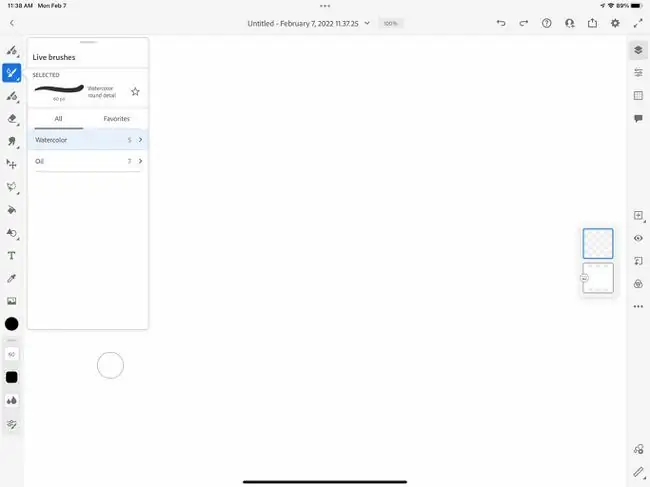
Co lubimy
- Intuicyjny interfejs z łatwymi w użyciu narzędziami.
- Podstawowa aplikacja jest bezpłatna.
- Obrysy wyglądają realistycznie.
- Zaprojektowany do użytku z Apple Pencil.
Co nam się nie podoba
- Nie można zmienić płótna ani tekstury tła.
- W bezpłatnej wersji tylko 2 GB pamięci.
- Subskrypcja premium kosztuje 10 USD miesięcznie.
Adobe Fresco to bezpłatna aplikacja do rysowania i malowania przeznaczona dla Apple Pencil, iPhone'a i iPada. Ta aplikacja jest przyjazna dla początkujących i wystarczająco profesjonalna dla artystów. Każdy, kto zna inne oprogramowanie Adobe, nie będzie miał problemów z korzystaniem z Fresco. Fresco jest łatwy w użyciu w porównaniu do Photoshopa czy Illustratora. Darmowa wersja zawiera 85 pędzli żywych, rastrowych i wektorowych oraz 2 GB pamięci.
Wersja premium Adobe Fresco nie jest potrzebna, chyba że potrzebujesz setek pędzli i dodatkowej przestrzeni dyskowej w Adobe Creative Cloud.
Adobe Fresco można pobrać bezpłatnie z App Store. Subskrypcja premium jest dostępna, ale nie jest wymagana do tworzenia oszałamiającej grafiki.
Najbardziej realistyczne narzędzia artystyczne: zestaw artystyczny 4
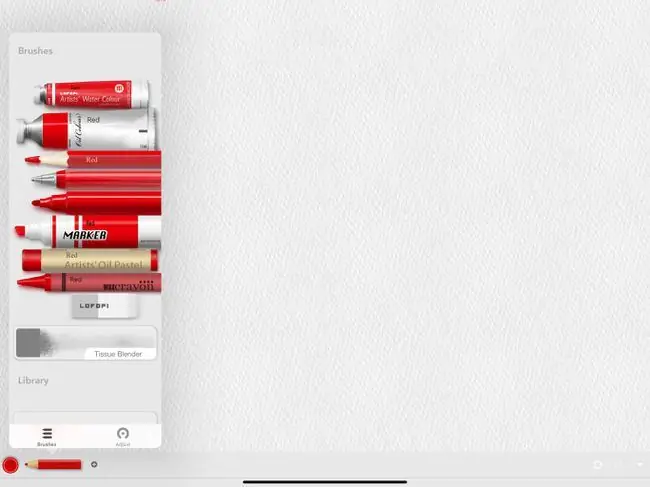
Każdy, kto szuka realizmu w swojej aplikacji do rysowania, będzie zachwycony narzędziami artystycznymi 4 firmy LOFOPI na iPada. Hiperrealistyczne narzędzia do rysowania obejmują farby olejne, akwarele, pastele olejne, markery ołówkowe, kredki i inne. Wypróbuj 3D Paint - grubą warstwę farby, którą możesz wytrawić z powrotem i niestandardowe mieszanie kolorów. Aplikacja śledzi nawet, gdzie płótno jest „mokre” lub „suche”. Wszystko w bezpłatnej aplikacji. Szukasz metalicznych kolorów? Art Tools 4 je posiada. Nie musisz być przytłoczony wszystkimi wyborami. Instrukcja obsługi w aplikacji zawiera film instruktażowy.
Wersja pro z większą liczbą funkcji, niż większość ludzi kiedykolwiek będzie potrzebować, jest dostępna poprzez zakup w aplikacji.
Co lubimy
- Bezpłatna aplikacja jest pełna funkcji.
- Inteligentny interfejs jest prosty w użyciu, ale solidny.
- Obsługuje Apple Pencil.
Co nam się nie podoba
- Więcej zabawy niż profesjonalista.
- Tak wiele opcji może być onieśmielających.
Szybkie i darmowe rysowanie: SketchBook

Co lubimy
- W pełni funkcjonalna, wieloplatformowa aplikacja do rysowania.
- Wcześniej płatna aplikacja jest teraz bezpłatna.
- Prowadnice perspektywiczne jedno-, dwu- i trzypunktowe.
Co nam się nie podoba
- Aby korzystać z aplikacji, musisz się zalogować.
- Trochę nauki dla nowych użytkowników.
Importuj obrazy, wybieraj spośród ogromnej liczby pędzli, rysuj lub maluj na wielu warstwach, a następnie eksportuj swoją pracę w wielu formatach. SketchBook jest przeznaczony dla profesjonalistów korzystających z iPada (i iPhone'a) i oferuje wersje na urządzenia z systemem macOS, Windows i Android. SketchBook, wcześniej płatna aplikacja, stał się bezpłatny dla użytkowników w kwietniu 2018 r.
SketchBook jest dostępny do bezpłatnego pobrania z App Store. Aplikacja obsługuje drugą generację Apple Pencil.
Pióra, akwarele i nie tylko: szkice Tayasui
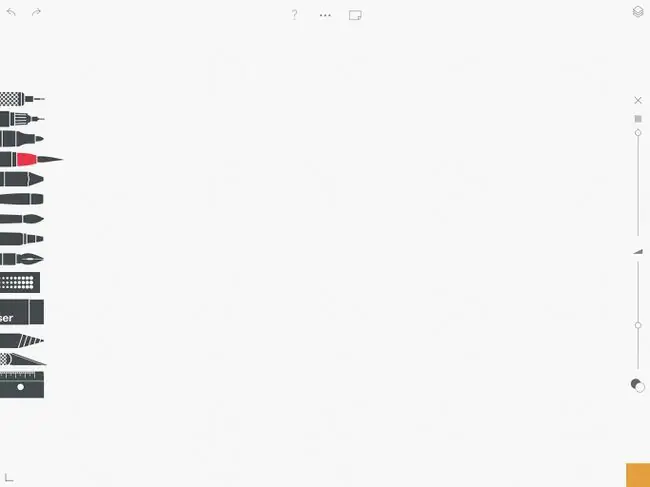
Co lubimy
- Narzędzia do rysowania i elementy sterujące są łatwe do wyboru.
- Tryb Zen ukrywa większość elementów sterujących, dzięki czemu możesz skupić się na rysowaniu.
Co nam się nie podoba
- W przypadku dodatkowych kolorowanek, nacisku rysika i warstw wymagane są zakupy w aplikacji.
- Przybliżanie i oddalanie jest kłopotliwe.
Bezpłatny, standardowy zestaw narzędzi do rysowania zapewnia dostęp do różnych pisaków i pędzli, których możesz używać do rysowania. Aktualizacja do wersji Pro przy jednorazowym zakupie dodaje między innymi dodatkowe elementy sterujące dla każdego narzędzia, nieograniczoną liczbę warstw, narzędzie do wypełniania oraz więcej elementów sterujących kolorem i paletą.
Tayasui Sketches to darmowa aplikacja z zakupami w aplikacji dla wersji Pro. Aplikacja obsługuje Apple Pencil i działa na iPhonie, z wersjami dostępnymi na tablety z systemem macOS i Android.
Maluj i rysuj jak profesjonalista: Procreate
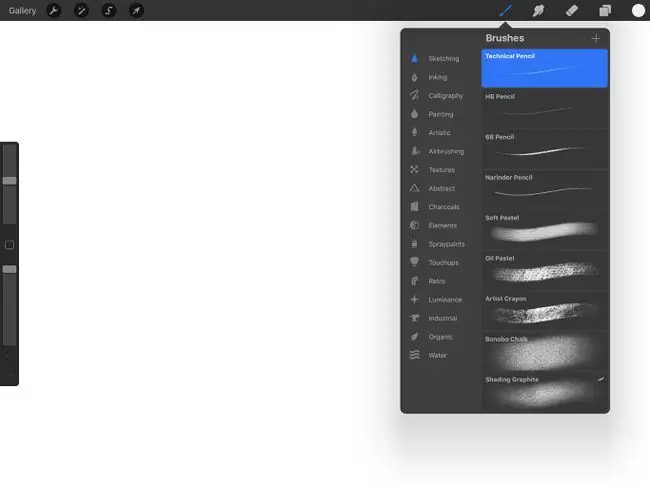
Co lubimy
- Reagujący system rysowania i malowania.
- Grafika wysokiej jakości.
- Tysiące importowanych pędzli.
Co nam się nie podoba
- Nie jest to narzędzie do rysowania technicznego z wymiarowaniem.
- Brak bezpłatnej wersji lub bezpłatnego okresu próbnego.
Dzięki dużemu zestawowi pędzli i pisaków Procreate może mieć narzędzie, którego potrzebujesz. Jeśli nie, możesz tworzyć pędzle. Rysowanie i malowanie w Procreate jest płynne, niezależnie od tego, czy używasz Apple Pencil, innego rysika zgodnego z iPhonem, czy palca. Procreate obsługuje wiele warstw i możesz wyświetlić poklatkową powtórkę swojej pracy.
Procreate to płatne pobieranie z App Store.
Kup tylko tyle mocy, ile potrzebujesz: koncepcje
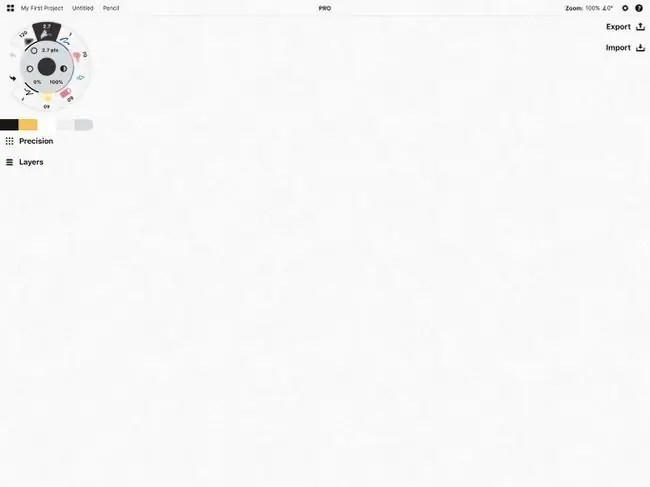
Co lubimy
- Narzędzia do precyzyjnego rysowania pomiarów dla inżynierów i architektów.
- Różne opcje płatności.
- Edytowalne szkicowanie wektorowe.
- Bezpłatne z zakupami w aplikacji.
Co nam się nie podoba
- Okrągłe menu i dostosowania wymagają czasu, aby się nauczyć.
- Brakuje zaawansowanych funkcji typograficznych.
- Bezpłatny 3-dniowy okres próbny funkcji subskrypcji.
Aplikacja do szkicowania wektorów Concepts ma służyć wszystkim, od zwykłych szuflad po profesjonalistów od projektowania produktów. Dzięki charakterystycznemu okręgowi elementów sterujących w rogu ekranu masz szybki dostęp do pędzli, warstw i precyzyjnych pomocy do wyrównywania.
Bezpłatna wersja zawiera dostęp do 16 pędzli i pięciu warstw. Jednorazowy zakup Essentials umożliwia między innymi tworzenie niestandardowych pędzli, dodawanie nieskończonych warstw i eksportowanie pracy w większej liczbie formatów. Płatna subskrypcja Everything+ zapewnia więcej pędzli, obiektów i możliwości udostępniania.
Concepts można bezpłatnie pobrać z App Store, a funkcja szkicowania jest bezpłatna. Jednak aplikacja oferuje kilka jednorazowych, miesięcznych i rocznych zakupów w aplikacji, które są niezbędne dla wielu dzwonków i gwizdków. Koncepcje są również dostępne dla systemu Windows.
Profesjonalne grafiki wektorowe i rastrowe: Projektant Affinity
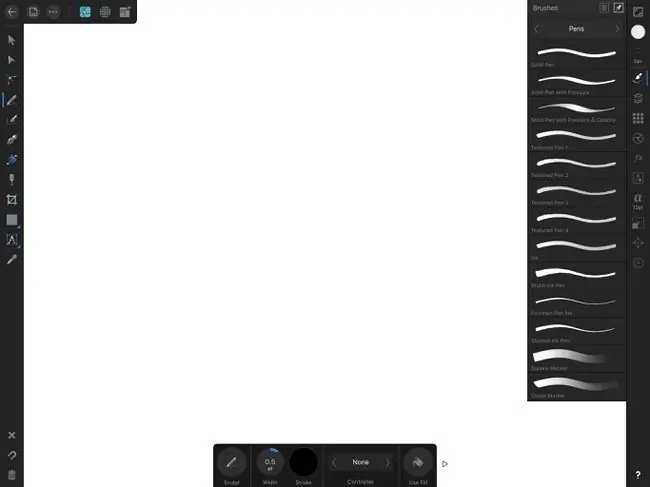
Co lubimy
- Imponujące połączenie narzędzi do rysowania wektorowego i pikselowego.
- Dotknij znaku zapytania w rogu, aby wyświetlić nazwę każdej funkcji na ekranie.
Co nam się nie podoba
- Nauczenie się i doskonalenie sterowania wymaga czasu.
- Nie można eksportować plików w formacie AI.
- Nie ma siatki perspektywy.
- Aplikacja jest droga.
W przypadku jednorazowego zakupu profesjonalny projektant Affinity udostępnia w pełni funkcjonalną aplikację do grafiki wektorowej, która umożliwia dodawanie warstw rastrowych. Oznacza to, że możesz tworzyć obrazy, których rozmiar można zmieniać bez utraty rozdzielczości. Przy tak wielu elementach sterujących, opcjach i ustawieniach początkujący ilustratorzy mogą uznać zestaw funkcji za zniechęcający, podczas gdy profesjonaliści mogą docenić jego moc.
Affinity Designer to płatna aplikacja dostępna w App Store. Wersje Affinity Designer są dostępne do kupienia osobno dla macOS i Windows.
Zbuduj obrazek z kształtów i naklejek: Montaż
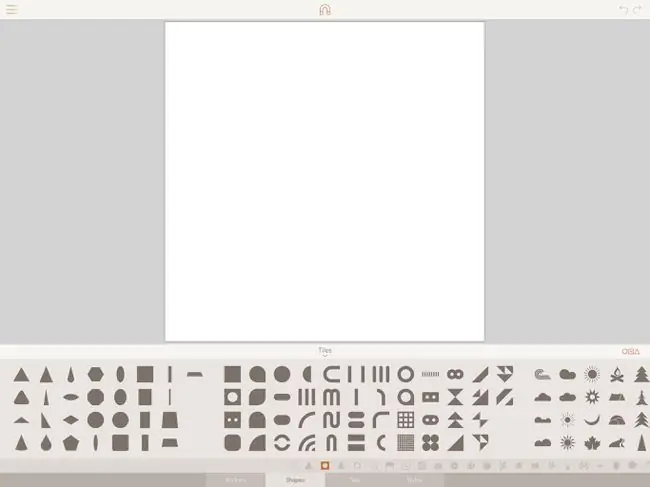
Co lubimy
- Zawiera naklejki i kształty dla osób, które nie szkicują.
- Aktualizacja do wersji Pro zapewnia wydajną aplikację wektorową.
- Dostępna jest bezpłatna wersja próbna płatnej wersji Pro.
Co nam się nie podoba
- Przeglądanie kształtów i naklejek zajmuje dużo czasu.
- Wersja Pro wymaga tygodniowej, miesięcznej lub rocznej subskrypcji z automatycznym odnawianiem.
W montażu budujesz obraz z kształtów. Wybieraj spośród setek wbudowanych kształtów i naklejek lub kup dodatkowe pakiety. Szybko obracaj, zmieniaj rozmiar lub dopasowuj każdy element. Wybierz jeden lub więcej kształtów, aby przejść do przodu lub za innymi.
Aktualizacja do Assembly Pro umożliwia edycję punktów. Stuknij kształt, wybierz ikonę pióra, a następnie dostosuj położenie dowolnego punktu kształtu lub dodaj dodatkowe punkty.
Assembly można pobrać bezpłatnie ze sklepu App Store, ale zawiera kilka zakupów w aplikacji, które są potrzebne do korzystania z wielu funkcji aplikacji. Montaż działa również na iPhonie.
Stwórz własny komiks: Rysowanie komiksu
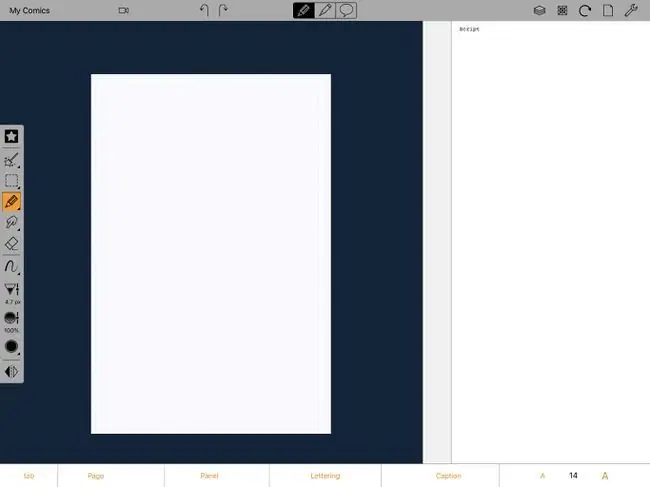
Co lubimy
- Połączenie skryptu, stron i napisów w jednej aplikacji.
- Wiele opcji eksportu.
- Ma prosty interfejs.
Co nam się nie podoba
- Nie ma żadnych gotowych paneli.
- Można go używać bez Apple Pencil, ale ledwo.
- Nie ma gradientów.
Comic Draw od Plasq zapewnia wszystko, czego potrzebujesz, aby stworzyć komiks na iPadzie, z pełnymi funkcjami edycji dostępnymi po jednorazowym zakupie. Napisz skrypt, układ stron, szkicuj grafikę panelu, dodaj tusz i kolor, a następnie dodaj napisy, aby zakończyć zadanie. Następnie możesz wydrukować lub wyeksportować swoją pracę lub udostępnić ją w aplikacji Comic Connect na iPada.
Bezpłatna wersja próbna Comic Draw jest dostępna w App Store. Jednorazowa opłata odblokowuje go po okresie próbnym. Dostępna jest wersja aplikacji dla nauczycieli do użytku w środowisku szkolnym.
Rysuj grafikę i animacje w Lo-Res: Pixaki 4
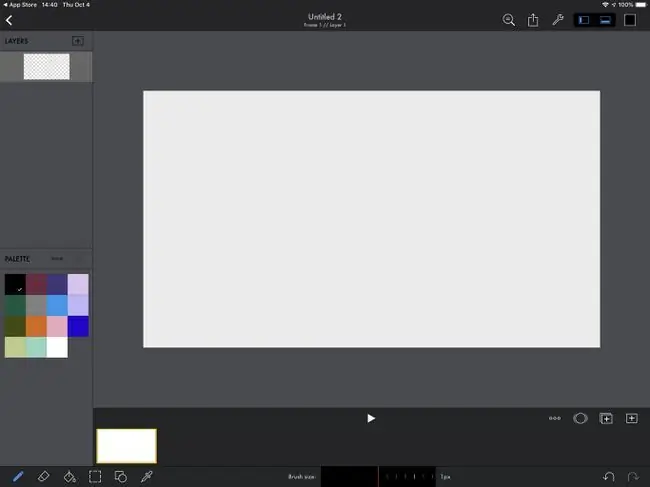
Co lubimy
- Nie musisz podłączać starego komputera, aby tworzyć grafikę pikselową.
- Warstwy plus piksele plus animacja to zabawa.
Co nam się nie podoba
Wysoka cena może spodobać się tylko artystom zajmującym się pikselami i animatorom.
Najbardziej w pełni funkcjonalna aplikacja do grafiki pikselowej na iPada, Pixaki 4 zawiera obsługę wielu warstw, narzędzia do zaznaczania i opcje wielowarstwowego wypełnienia kolorem. Importuj zdjęcia, aby użyć ich jako warstw odniesienia podczas rysowania obrazu opartego na pikselach. Po zakończeniu wyeksportuj obraz jako GIF. arkusz sprite, plik Photoshop lub jako-p.webp






